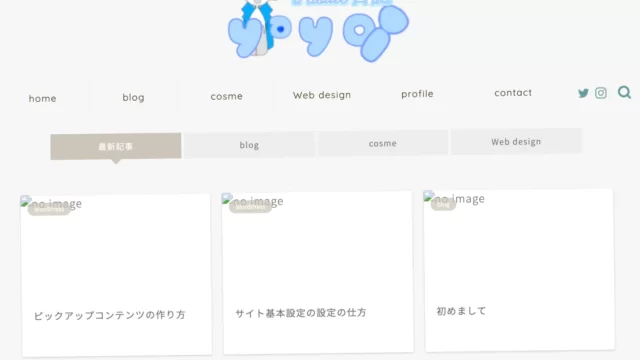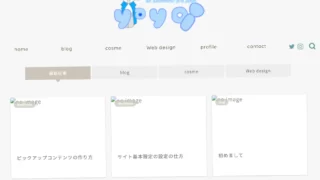ピックアップの作り方
メニューの作り方
ダッシュボードにある外観から
1.新規メニューを作成しましょう
2.メニュー名を決める
メニュー名についてはなんでも大丈夫と思いますが、わかりやすい名前がいいでしょう。今回はピックアップを作りますので、私は、ピップアップという名前にしました。
3.メニューを作成
メニューを作成をクリックします。
メニュー項目を追加する
追加したいメニューを選んでいきます。何か一つ投稿すると選択できるようになります。まず読んでほしい記事になりますので、例えば私のプロフィールの記事などを選ぶといいかもしれません。
ピックアップに追加する
最後にトップページのピックアップコンテンツにチェックを入れた状態で、メニューを保存をクリック。完了!
ピックアップのデザインを設定する
ピックアップのデザインはカスタマイズ→トップページ設定→ピップアップコンテンツのタイプで、切り替えることができます。好きな種類を選びましょう!
※ピップアップに設定してない状態だと表示されません。
設定完了
これで、完了です。
ピックアップに表示される画像は、記事のアイキャッチ画像を取得してくるので、そちらも合わせて設定しておきましょう。
画像サイズは640pc x 360px以上のもを設定してください。
ピックアップを下層ページでも表示させる
トップページだけではなく、下層ページでも表示されることができます。
カスタマイズ→トップページ設定と進むピックアップコンテンツの下層ページ表示選択で、選択可能。